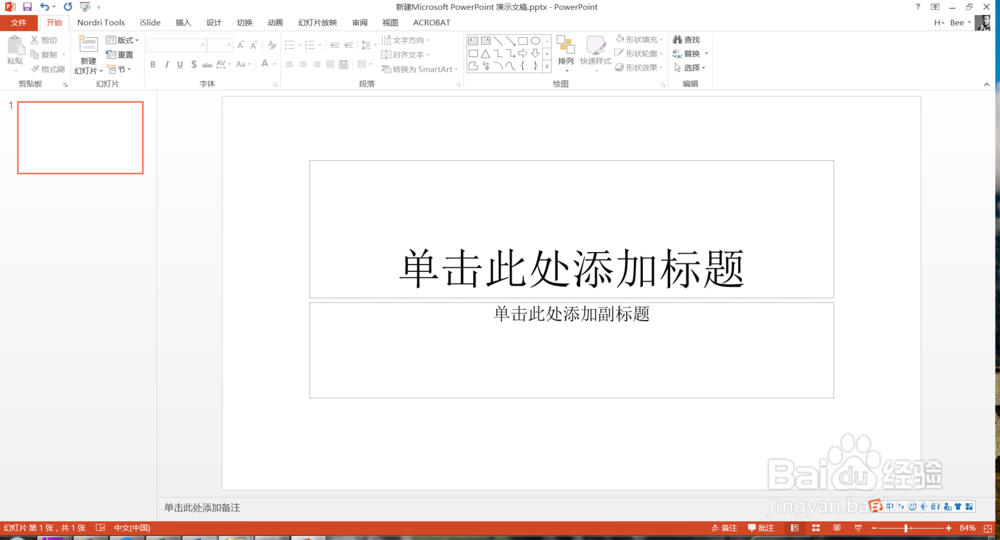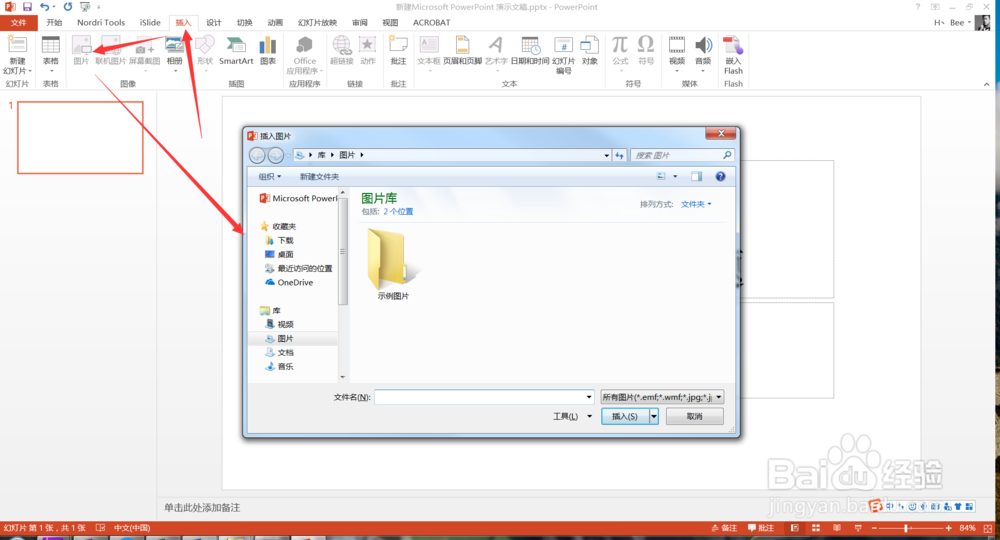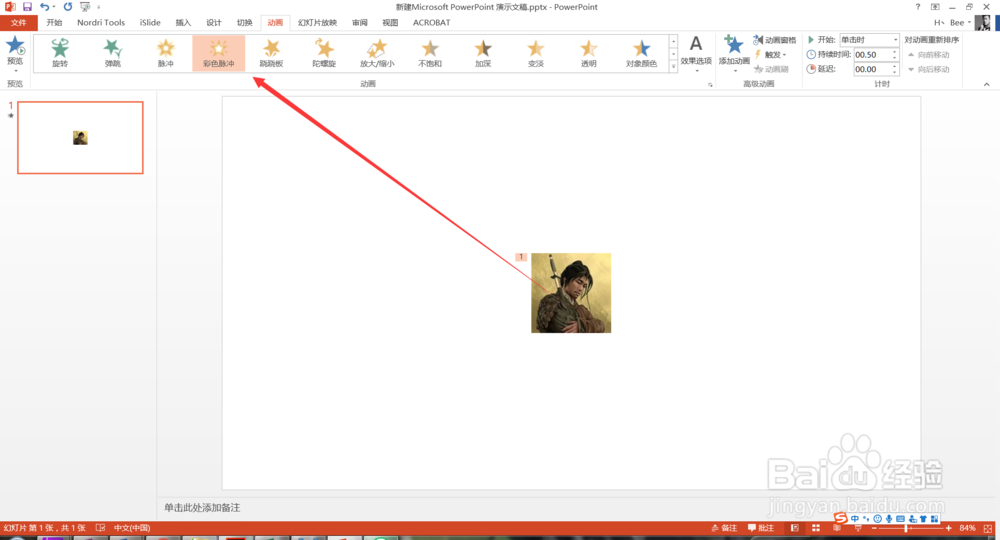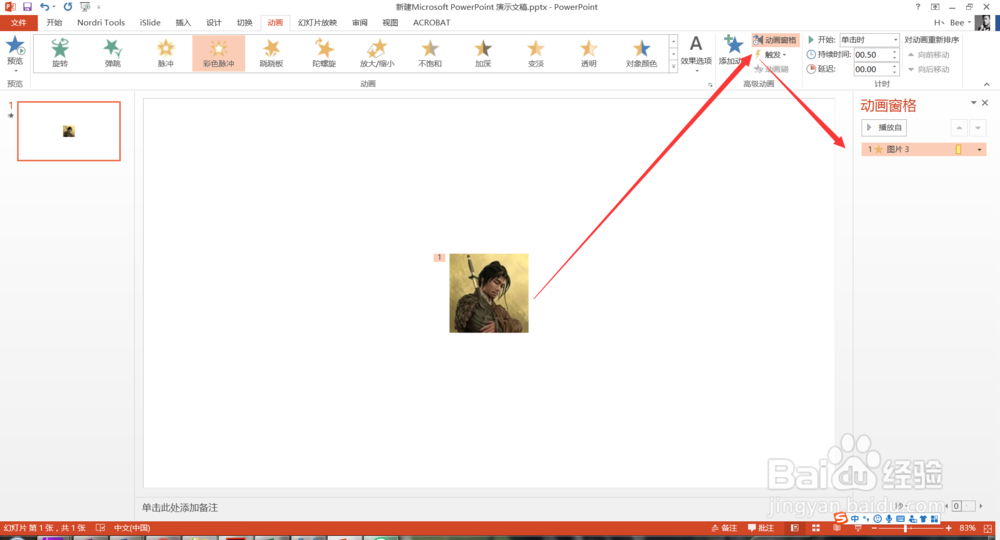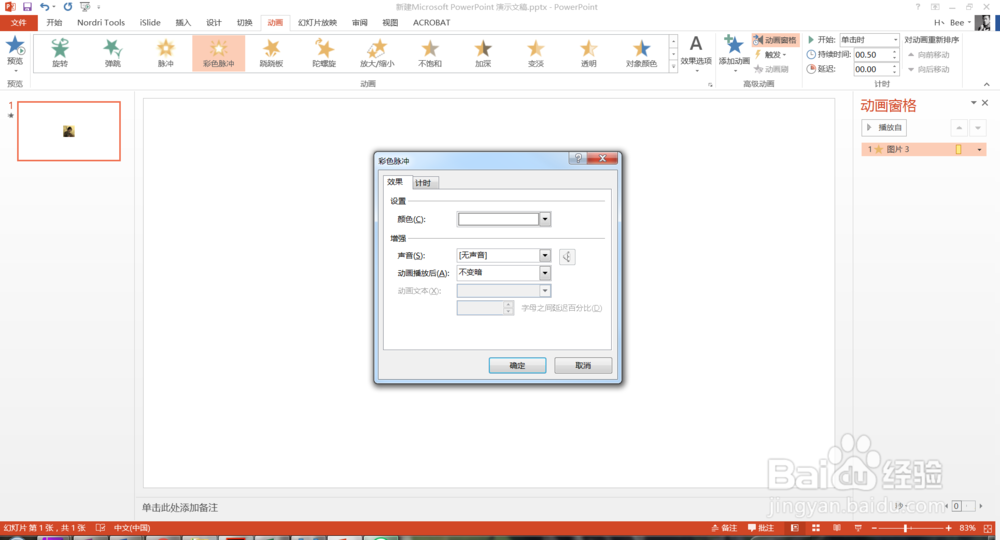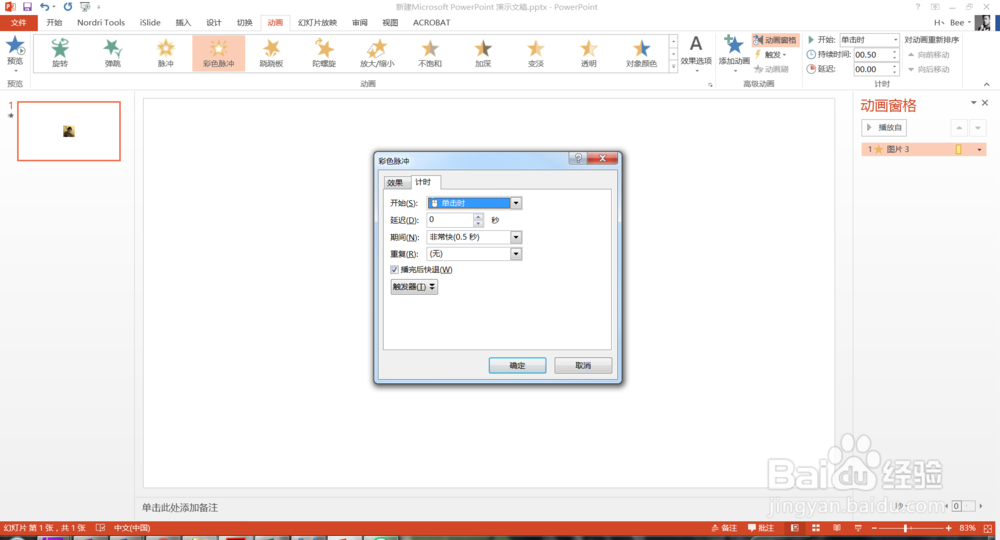PPT基础教学之给图片制作彩色脉冲的效果
1、准备好要制作动画效果的图片,并打开PPT,如下图所示。
2、打开PPT后,点击插入菜单下的图片,或通过复制粘贴的方式,将图片插入到工作台,如下图所示。
3、插入成功后,我们选择这张图片,点击动画菜单下的彩色脉冲动画效果,点击这个动画效果,如下图所示。
4、设置完成后,我们可以点击动画空格,在动画空格中,点击播放按钮看一下动画效果,如下图所示。
5、点击该动画,在弹出的菜单中,我们选择效果选项,如下图所示。
6、在效果选项中,我们可以设置时间及更多的效果,如下图所示。
声明:本网站引用、摘录或转载内容仅供网站访问者交流或参考,不代表本站立场,如存在版权或非法内容,请联系站长删除,联系邮箱:site.kefu@qq.com。
阅读量:74
阅读量:88
阅读量:66
阅读量:91
阅读量:20